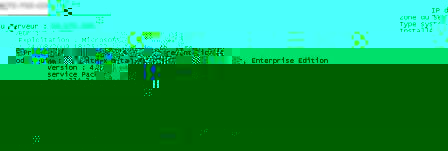Suite à une mise à jour sur nos Web Interface (5.4 us /2008 R2 us) de prod (suppression de sites XenApp Web) nous avons rencontré sur deux Web Interface une erreur HTTP 503 (Service Unavailable).
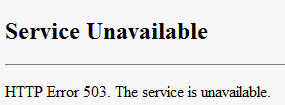
Vu que seuls les sites XenApp Web étaient impactés (IIS était ok, la création d’un site et son accès répondait bien), nous avons regardé du coté de IIS, et en cliquant sur l’application Pools (bien sur nous ne sommes pas tombés directement dessus 😉 ), nous avons constaté que “CitrixWebInterface5.4.0AppPool” était arrêté.
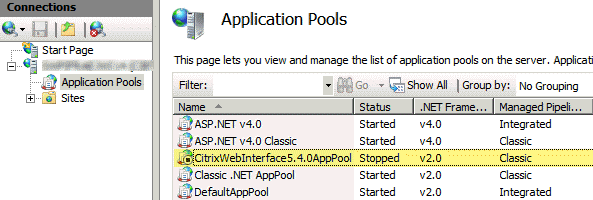 C’est sûr que ça risquait de marcher la
C’est sûr que ça risquait de marcher la
Une fois l’application pool “CitrixWebInterface5.4.0AppPool” démarrée, l’erreur HTTP 503 n’apparaissait plus.
Afin de checker les sites XenApp Web de nos différentes Web Interface, nous avons mis en place un script PowerShell permettant de vérifier si les différentes url répondent bien. Dans un second temps en parcourant l’outil de supervision (Zabbix) de notre client actuel, nous avons remarqué que le check d’URL est possible via un scénario web qui lui même va checker les différentes url de nos sites Web Interface (avec un trigger afin de générer une alerte dans Zabbix).
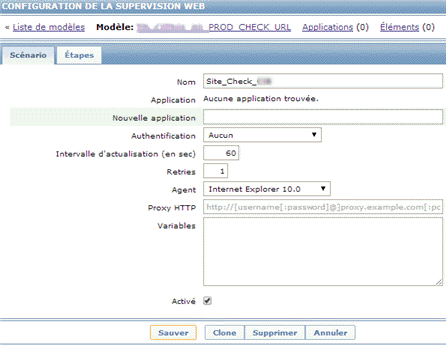 Dans notre cas nous avons créé le scénario web dans un template que nous appliquons à nos Web Interface
Dans notre cas nous avons créé le scénario web dans un template que nous appliquons à nos Web Interface
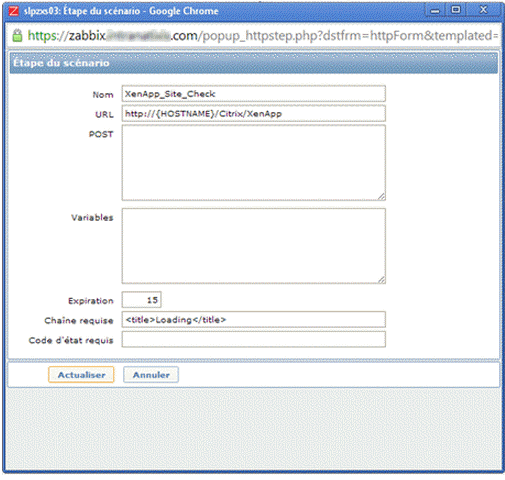
Une fois l’étape du scénario créée le check d’url est réalisé
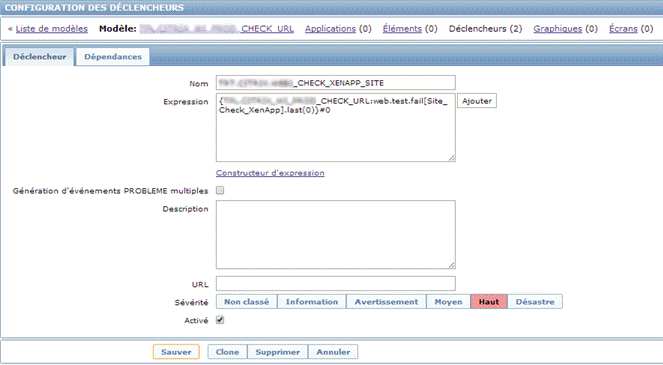 Le trigger que nous avons associé à notre scénario Web, si le dernier check est différent de 0 (check ok) alors une alerte avec un statut haut remontera dans Zabbix
Le trigger que nous avons associé à notre scénario Web, si le dernier check est différent de 0 (check ok) alors une alerte avec un statut haut remontera dans Zabbix
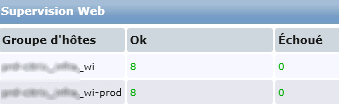
Le résultat de la supervision Web dans Zabbix
Concernant le script Powershell, il faut au préalable :
- Modifier en ligne 2 du script les Web Interface à checker
- Modifier l’url à checker en ligne 7 du script
 Pour la partie PowerShell, si vous avez pas d’outil de surpervision ou autres solution alors à l’ancienne une tache planifiée (en dernier recours)
Pour la partie PowerShell, si vous avez pas d’outil de surpervision ou autres solution alors à l’ancienne une tache planifiée (en dernier recours)

Check_Url_Webi.ps1
 + )
+ ) + !
+ ! + §
+ §


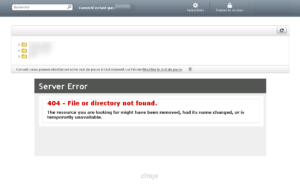
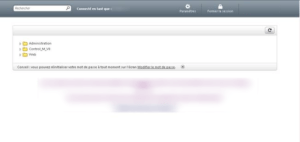
 Sympa les carrés blancs…
Sympa les carrés blancs…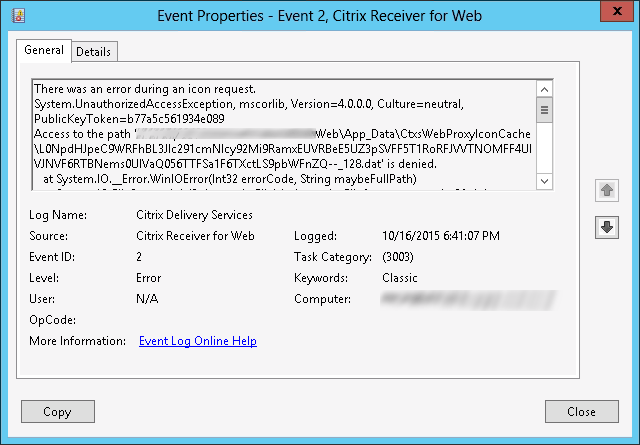
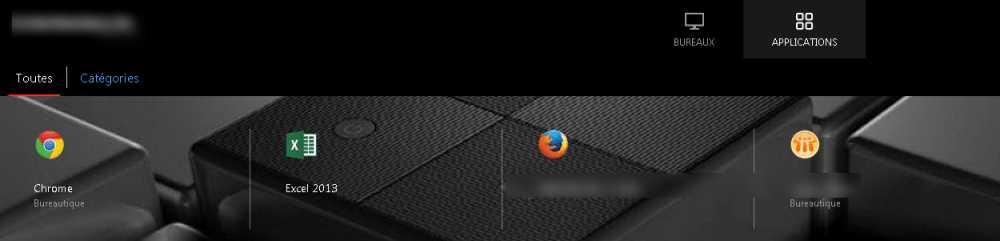

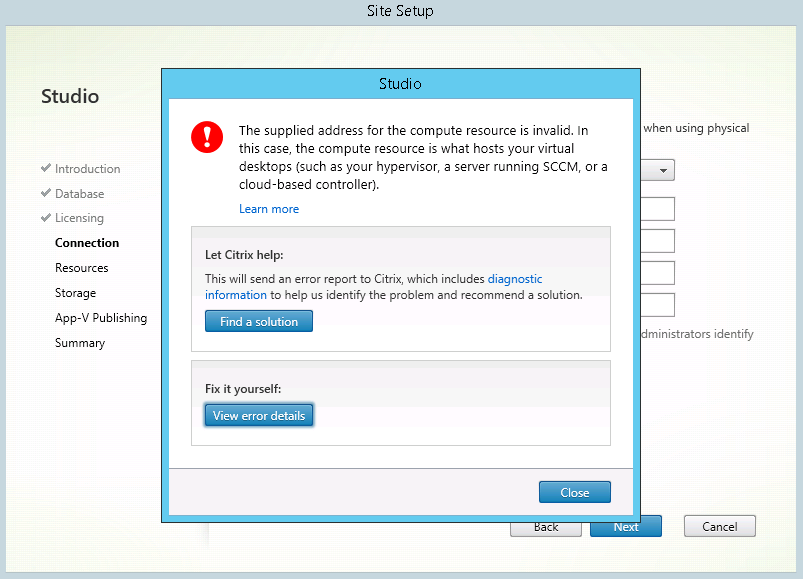
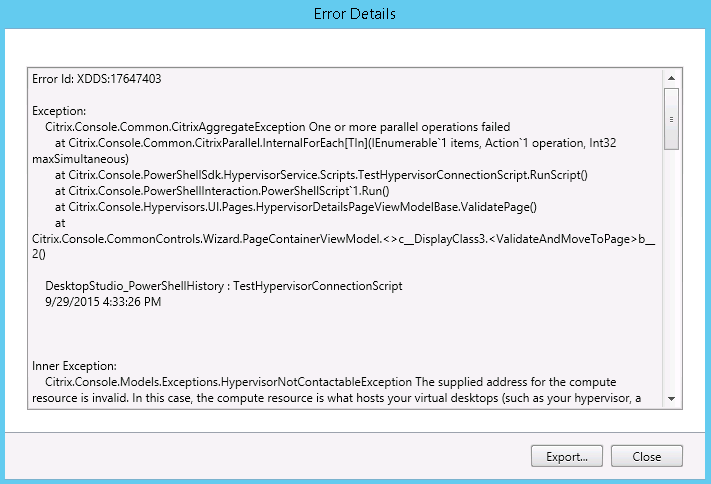
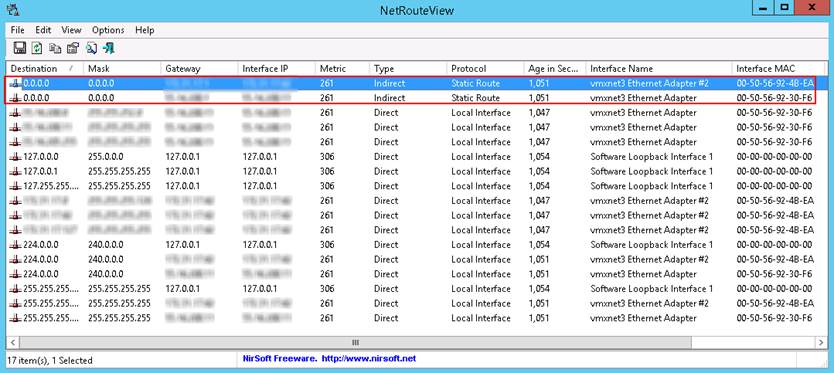
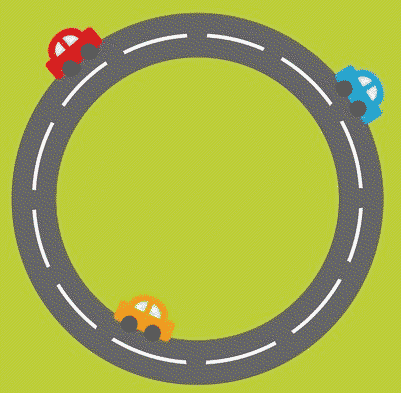
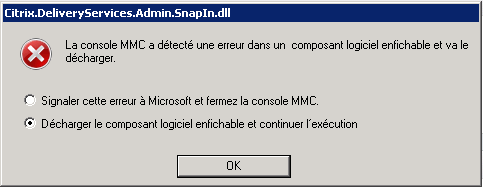 Ça commence pas bien la 🙂
Ça commence pas bien la 🙂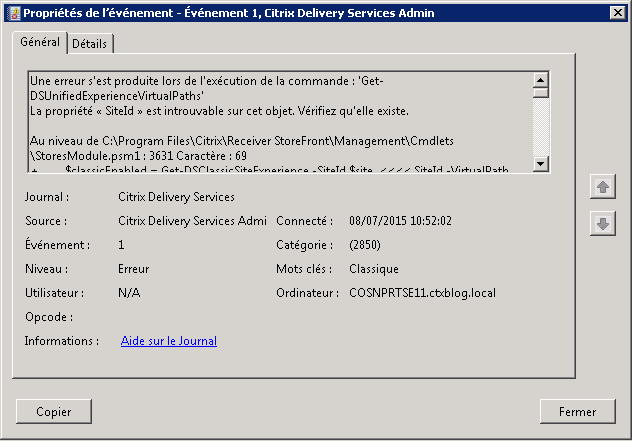
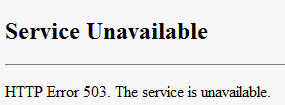
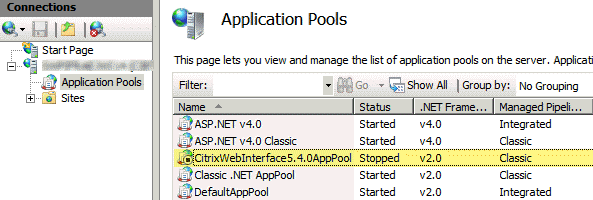 C’est sûr que ça risquait de marcher la
C’est sûr que ça risquait de marcher la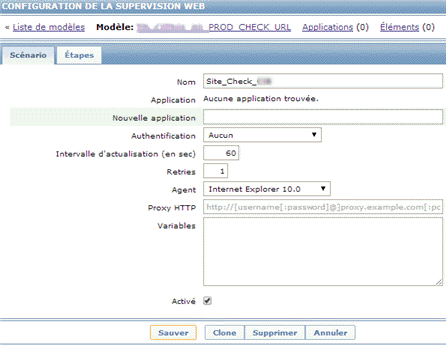
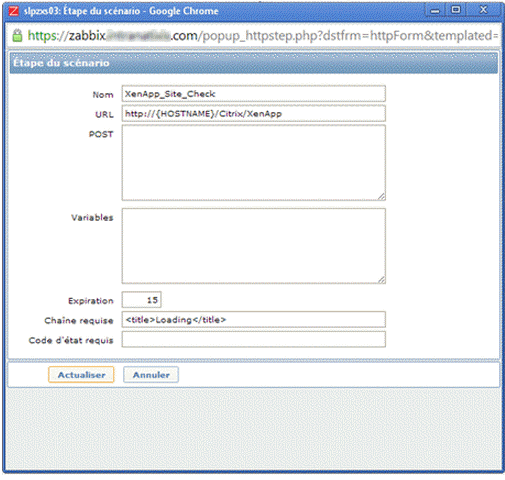
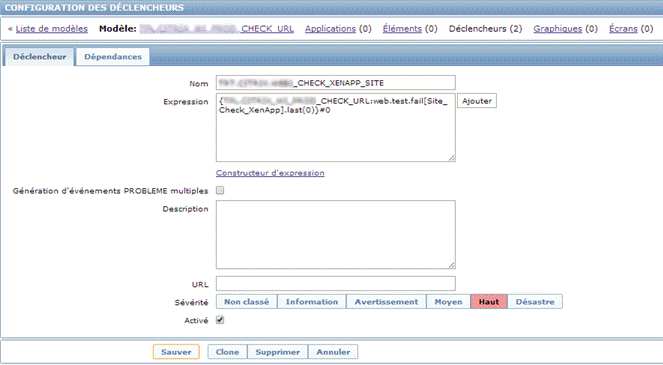
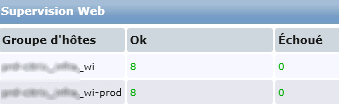



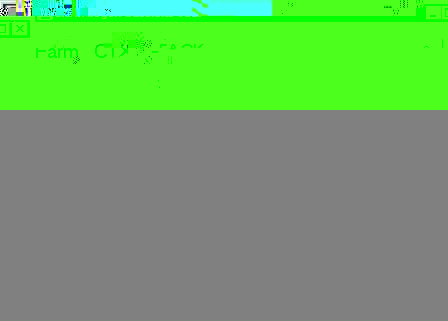
 ):
): .
.